DM 建立模型实例
DM06 - 参数化建模

Training Manual 第七章参数化建模Training ManualANSYS Workbench - DesignModeler目录•尺寸引用•提升参数•提升尺寸引用•提升特征尺寸•参数管理•从动/从属参数•辅助变量•参数函数Training ManualANSYS Workbench - DesignModeler尺寸引用•创建草图和特征时,它们的特性由所谓的 “尺寸引用”控制.尺寸引用•尺寸引用可以被“提升”为设计参数:–允许参数化数据交换.–使DM 模型更加灵活.–是进行优化(仿真)技术的一个关键要素.Training ManualANSYS Workbench - DesignModeler提升参数•在详细列表框中点击将一个尺寸引用提升为设计参数 “D ”.–使用默认名称或自已定义一个有意义的名称 (不可以有空格, 可以有下划线).–注意, 尺寸的值在详细列表窗口将不再可以编辑.注意: 对于链接到CAD 中的参数不可以取消提升.Training ManualANSYS Workbench - DesignModeler•尺寸参数:–默认的草图尺寸名称标明了关联平面以及特定的尺寸.–命名语法是 “平面_参考.尺寸_类型和编号”.–例如:•以下图为例, 参数的缺省名称为 “XYPlane.D4”.–XYPlane XYPlane:: 标明尺寸所处的平面.–D4: 标明指定的尺寸是直径.–名称很容易更改.提升尺寸引用Training ManualANSYS Workbench - DesignModeler提升特征尺寸•特征尺寸:–默认的特征尺寸名称标明操作以及尺寸引用号 (“FD ” 含义为“Feature Dimension).–命名语法是 “操作_类型.特征_尺寸_编号”.–以下的例子,参数的缺省名称为 “Extrude1.FD1”.–名称包含两层信息:•Extrude1 表明参数引用为创建的第一个拉伸.•FD1 表明它是拉伸操作的参数1 (如上; FD0= 旋转角度, FD1= 深度, FD2 = 绕Z 轴旋转)Training ManualANSYS Workbench - DesignModeler参数管理器•指定参数后DM 用参数管理器进行管理.–在用户图形界面中点击 “Parameter ” 打开参数管理器工具.Training ManualANSYS Workbench - DesignModeler参数管理器…•参数管理器窗口有3个标签用来指定参数化工具:•Design Parameters 标签:–每个设计参数都列在上面. –在此浏览和更改参数的值.–“#” 后可以加入对参数定义的注释.Training ManualANSYS Workbench - DesignModeler•Parameter/Dimension Assignment 标签:–列出一系列 “左边 = 右边” 的赋值(方程),通过给定设计参数用于驱动模型尺寸的.–等式左边是指向平面/草图或特征尺寸之一的引用,或者是辅助变量的引用.–右边是任意表达式,可以带有 +, -, +, -, **, 和 /, 不仅包括圆括号,引用设计参数 (这里其句法结构用前缀“ @”) 和特征尺寸, 而且包括数值常量和对辅助变量的引用.–也可以用 ^ 表示指数运算,% 表示求模( x/y 的余数)–也可以使用函数 (后文讨论).参数管理器…Training ManualANSYS Workbench - DesignModeler参数管理器…–DesignModeler DesignModeler 会计算出每一个表达式右边的值并用结果驱动左边的尺寸引用.–设计参数名称前面冠以@.–#后可加入注释.–例如 (承前页):•XYPlane.R3 = @Hole_Size•表明用一个位于XY 平面的半径尺寸引用一个名为 “Hole_Size ” 的设计参数.•在参数等式后加入了一个样例注释.Training Manual ANSYS Workbench - DesignModeler 从动/从属参数•从动参数是其取值由“驱动”设计参数决定的参数.–目标: 如图所示给定一个矩形截面, 尺寸 S1 为高, S2 为宽, 按表达式S2 = 2S2 = 2**S1驱动宽度值.S2S1•在 DesignModeler DesignModeler中我们进行如下操作:–标注草图的高和宽.–创建一个名为 S1的设计参数.–S1 将成为 “主动” 参数. –待续 . . .Training Manual ANSYS Workbench - DesignModeler 从动/从属参数…–观察草图(前页)细节后发现宽度尺寸被称为H1.•记住!: H1中的“H ”表示水平尺寸,同样的V2中的 “V ”表示竖直尺寸.–从参数/尺寸等式中注意到给出的S1 为:–已知 “内部” 参数名即驱动参数是 “XYPlane.H1” 可以在Parameter/Dimension Assignment 标签中键入下面的表达式:Training ManualANSYS Workbench - DesignModeler从动/从属参数…–这样我们仅仅改变S1的值就可以检验表达式, 更新生成模型可确认宽度始终等于2*S1.•等一下! 如果由于表达式的错误导致模型再生失败,视图进行取消操作也会遇到同样的问题.–幸运的是 DesignModeler DesignModeler有一个更好的方法验证参数化的表达式 :•移到 “Check ” 标签, 可以计算出参数化等式并显示出结果. •让我们对Check 特性进行仔细观察. . .Training Manual ANSYS Workbench - DesignModeler从动/从属参数…•check 窗口分成两个输出区:Parameter/Dimension Assignments 参数/尺寸等式Design Parameter Assignments 设计参数等式–两个部分都作为“输出”,因为每个部分都按其定义及其输出值显示.–从上例可以看出,参数S1被赋值35.000 (设计参数部分).–同样的,从动参数 “XYPlane.H1” 计算出值 70.000.–由于我们希望用2*S1的值驱动“XYPlane.H1”因而确认 70.000 这个值是有意义的.Training Manual ANSYS Workbench - DesignModeler辅助变量•辅助变量指那些不直接定义草图或特征尺寸的参数.•主要用于常数值或系数.•例如:–这里定义2个设计参数 (@Height 和 @Length).–现在我们创建一个名为 “factor ” 的变量在公式中使用.–最后我们设定半径尺寸 “R5” 等于变量.–注意, 这个例子只是用来举例的. 我们可以更简单地用定义变量的公式直接定义R5.Training Manual ANSYS Workbench - DesignModeler 带参数的函数•可以用函数表达设计意图以及参数间的关系.–函数是返回单一值的一系列操作•ABS(X)•EXP(X)•LN(X)•SQRT(X)•SIN(X) (用角度)•COS(X)•TAN(X)•对于–1 和 +1之间的值X.–ASIN(X) & ATAN(X)(返回值为 -90 到 90 度之间) –ACOS(X) (返回值为0到180 之间)•例如…–A=acos(-1)# 值为 –90–B=abs(X) # 值为X 的绝对值。
大数据挖掘技术之DM经典模型.docx
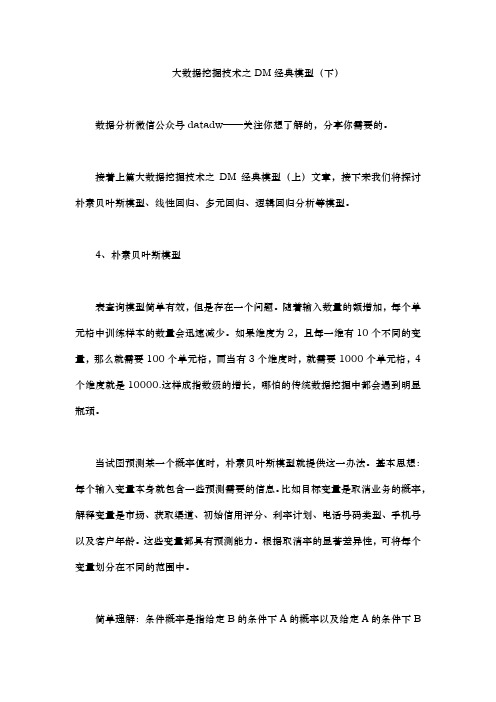
大数据挖掘技术之DM经典模型(下)数据分析微信公众号datadw——关注你想了解的,分享你需要的。
接着上篇大数据挖掘技术之DM经典模型(上)文章,接下来我们将探讨朴素贝叶斯模型、线性回归、多元回归、逻辑回归分析等模型。
4、朴素贝叶斯模型表查询模型简单有效,但是存在一个问题。
随着输入数量的额增加,每个单元格中训练样本的数量会迅速减少。
如果维度为2,且每一维有10个不同的变量,那么就需要100个单元格,而当有3个维度时,就需要1000个单元格,4个维度就是10000.这样成指数级的增长,哪怕的传统数据挖掘中都会遇到明显瓶颈。
当试图预测某一个概率值时,朴素贝叶斯模型就提供这一办法。
基本思想:每个输入变量本身就包含一些预测需要的信息。
比如目标变量是取消业务的概率,解释变量是市场、获取渠道、初始信用评分、利率计划、电话号码类型、手机号以及客户年龄。
这些变量都具有预测能力。
根据取消率的显著差异性,可将每个变量划分在不同的范围中。
简单理解:条件概率是指给定B的条件下A的概率以及给定A的条件下B的概率。
解释:给定B的条件下A发生的概率,等于给定A的条件下B发生的概率乘以A和B发生的概率的比例。
如果A代表停止续签,B代表使用黑莓手机,然后给定使用黑莓手机的条件下停止续签的概率,就是给定停止续签的条件下使用黑莓手机的概率乘以总体停止续签的概率与总体使用黑莓手机的概率之比。
4.1、概率、几率和释然·概率:0到1之间的一个数字,表示一个特定结果发生的可能性。
一种估计结果概率的方法是计算样本数据中出现结果次数的百分比。
·几率:某一特定结果发生于不发生的概率比。
如果一个事件发生的概率是0.2,那么不发生的概率是0.8。
那么其发生的几率就是1/4。
几率的取值是0到无穷。
·似然:两个相关的条件概率比。
即给定B发生的情况下,某一特定结果A 发生的概率和给定B不发生的情况下A发生的概率之比。
4.2、朴素贝叶斯计算对任意数量属性中的每一个属性,朴素贝叶斯公式都将目标事件的几率与该事件的似然联系起来。
3_Workbench_DM简介
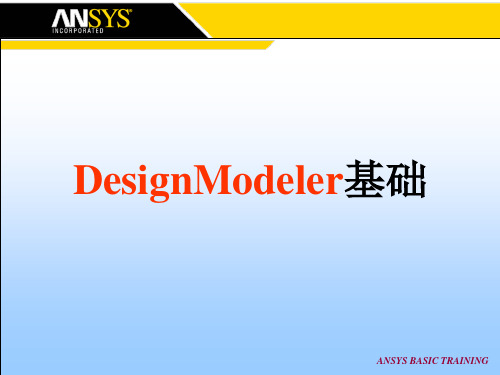
使用 Face Delete feature,选 择四个变亮的面。
最后结果无混合体或空 腔。
ANSYS BASIC TRAINING
概念建模
• 应用Concept 菜单项里的特征用来创建和修改作为线体和壳 体
– 线体可以指定截面形式和对齐方向
ANSYS BASIC TRAINING
建模实例
• DM建模实例:
ANSYS BASIC TRAINING
DM模型处理
• 名称选定(name selection)
– 允许用户建立一个可以转换成Design Simulation的指定选择(named selections)
ANSYint主要功能:表面体粘结
– Design Simulation划分网格时,将它们的接触面作为共有的拓扑形 状(shared topology )
类似主流cad建模方法的建模工具dm独特的几何修改功能dm独特的模型处理功能与designsimulation和ansysworkbench实现无缝连接ansysbasictraining?基于cad思想的几何建模功能通过草图建立模型参数驱动通过拉伸旋转拖拉等生成体通过约束建立装配关系?两个基本操作模式草绘2d标签实体3d标签模式标签dm建模ansysbasictraining草绘模式的gui界面?草绘模式sketchmode下在一系列的面板中gui在左边呈现出绘图工具盒toolboxes
ANSYS BASIC TRAINING
DM模型处理
• 抽中面功能(Mid-Surface)
– 通过人工选择要操作的实体 – 可以通过设置厚度范围来选择 – 抽取后能够自动记住厚度
ANSYS BASIC TRAINING
DM模型处理
dm06 - 概念建模

DesignModeler - DesignModeler ANSYS Workbench Workbench ANSYS
横截面偏移: – 将横截面赋给一个线体后, 详细列表窗口中的属性允许用户对 横截面进行偏移:
• 质心: 横截面中心和线体质心相重合 (默认) • 剪力中心:横截面剪力中心和线体中心相重合
DesignModeler - DesignModeler ANSYS Workbench Workbench ANSYS
1. 在图形窗口中选择要对齐 的线体
3.
选取所要对齐的几何体
2. 在激活状态下,点选对齐域
概念建模
横截面对齐…
用直线和轴线对齐.
Training Manual
DesignModeler - DesignModeler ANSYS Workbench Workbench ANSYS
– 用绘图工具箱中的特征创建线或表面体,用来设计2D草图和/或生成 3D模型
•
– 用导入外部几何体文件特征 用概念建模工具可以创建线体:
– 用点生成线 – 从草图生成线 – 从边生成线
•
用概念建模工具可以创建表面体:
– 从线生成表面 – 从草图生成表面
概念建模
创建线体
• 从点生成线:
– 点可以是任何2D 草图点, 3D 模型顶点或点特征 (PF) 点. – 一个点分段通常是一条连接两个选定点的直线. – 该特征可以产生多个线体,这一点取决于所选点分段的连接 性质. – 操作域允许在线体中选择添加或添加冻结选择.
– 局部坐标系或横截面的+Y方向
Training Manual
DesignModeler - DesignModeler ANSYS Workbench Workbench ANSYS
DM_第七章(参数化建模)1

July 3, 2006 Inventory #002019 2-8
参数化建模
参数管理…
• 参数/尺寸指定栏:
Training Manual
ANSYS Workbench - DesignModeler ANSYS Workbench - DesignModeler ANSYS Workbench - DesignModeler ANSYS Workbench - DesignModeler
参数化建模
驱动/附属参数…
– 检查草图细节(前页),可看到宽度尺寸被赋值为H1. • 记住!: H1中的 “H” 表示水平尺寸而 V2中的“V”表示垂直尺寸. – 注意在参数/尺寸指定中S1的尺寸赋值为:
Training Manual
ANSYS Workbench - DesignModeler ANSYS Workbench - DesignModeler ANSYS Workbench - DesignModeler ANSYS Workbench - DesignModeler
July 3, 2006 Inventory #002019 2-10
参数化建模
驱动/附属参数…
• 驱动参数是具有基于“驱动”设计参数的数值的参数.
Training Manual
ANSYS Workbench - DesignModeler ANSYS Workbench - DesignModeler ANSYS Workbench - DesignModeler ANSYS Workbench - DesignModeler
– 这里可以校核公式:简单地改变S1的值,重新生成模型并检查确认宽度总是 等于2*S1. • 注意! 若由于公式错误而不能重新生成模型, 在尝试撤消操作时会遇到问 题。. – DesignModeler 包含了解决参数公式校核的更多方法: • 转到 “Check” 栏进行参数赋值检查,结果显示为.
powerdesigner概念模型(conceptualDataModel)创建详解

powerdesigner概念模型(conceptualDataModel)创建详解⼀、概念数据模型概述数据模型是现实世界中数据特征的抽象。
数据模型应该满⾜三个⽅⾯的要求:1)能够⽐较真实地模拟现实世界2)容易为⼈所理解3)便于计算机实现概念数据模型也称信息模型,它以实体-联系(Entity-RelationShip,简称E-R)理论为基础,并对这⼀理论进⾏了扩充。
它从⽤户的观点出发对信息进⾏建模,主要⽤于的概念级设计。
通常⼈们先将现实世界抽象为概念世界,然后再将概念世界转为机器世界。
换句话说,就是先将现实世界中的客观对象抽象为实体(Entity)和联系 (Relationship),它并不依赖于具体的计算机系统或某个DBMS系统,这种模型就是我们所说的CDM;然后再将CDM转换为计算机上某个 DBMS所⽀持的数据模型,这样的模型就是物理数据模型,即PDM。
CDM是⼀组严格定义的模型元素的集合,这些模型元素精确地描述了系统的静态特性、动态特性以及完整性约束条件等,其中包括了、数据操作和完整性约束三部分。
1)数据结构表达为实体和属性;2)数据操作表达为实体中的记录的插⼊、删除、修改、查询等操作;3)完整性约束表达为数据的⾃⾝完整性约束(如数据类型、检查、规则等)和数据间的参照完整性约束(如联系、继承联系等);⼆、实体、属性及标识符的定义实体(Entity),也称为实例,对应现实世界中可区别于其他对象的“事件”或“事物”。
例如,学校中的每个学⽣,医院中的每个⼿术。
每个实体都有⽤来描述实体特征的⼀组性质,称之为属性,⼀个实体由若⼲个属性来描述。
如学⽣实体可由学号、姓名、性别、出⽣年⽉、所在系别、⼊学年份等属性组成。
实体集(Entity Set)是具体相同类型及相同性质实体的集合。
例如学校所有学⽣的集合可定义为“学⽣”实体集,“学⽣”实体集中的每个实体均具有学号、姓名、性别、出⽣年⽉、所在系别、⼊学年份等性质。
DM_第六章(概念建模)

概念建模
创建线体
• 由点生成线(Lines From Points):
– 可以是任意的 2D 草图的点, 3D 模型的顶点 ,或者是点特征生成 的点 (PF points).
– 点线段 是连接两个选定点之间的直线. – 这个特征能够根据选定的点线段的连接生成多个线体. – 当选择了 点线段, 屏幕上会出现绿线,表示已经形成了线段. – 删除点线段时,只需简单地重新选择定义了该线段的两个点, 线段
概念建模
创建线体…
实例:取矩形草图的2D 点作为 “Line From Points”的例子. 选取2 个点定义一条斜线体. 绿色的线表示预期的 线段. 点击Apply,然后 Generate. 线体 显示为蓝色.
Point 1
Training Manual
线体
Point 2
July 3, 2006 Inventory #002019
AANNSSYYSS WWoorrkkbbeenncchh -- DDeessiiggnnMMooddeelleerr
• A = 截面面积. • Ixx = x轴截面惯性矩. • Ixy = 惯性积. • Iyy =y轴惯性惯性矩. • Iw = 抗扭常数. • J = 扭转常数. • CGx = 质心的X 坐标. • CGy =质心的X 坐标. • SHx = 剪切中心的X 坐标. • SHy =剪切中心的Y 坐标.
, 以及面(faces):
• 选择边.
• 选择面
July 3, 2006 Inventory #002019
2-8
AANNSSYYSS WWoorrkkbbeenncchh -- DDeessiiggnnMMooddeelleerr
概念建模
DM 模型处理实例

本次练习采用Workbench11.0
ANSYS v11.0
启动DM
从桌面双击ANSYS Workbench11.0图标 进入启动界面 点击Geometry图标,进入DM 弹出选择单位对话框,选择毫米
进入DM
Training Manual
选择单位制
ANSYS v11.0
导入DM文件
点击File>Open打开DM文件(AWE11.0_DM1.agdb) 点击RMB>Generate导入几何模型
点击Tools> Surface Patch; 选中Patch Edge,选中如图所示8个边界; 点击Apply; 右键点击Generate生成修补。
Training Manual
ANSYS v11.0 导入DS
Training Manual
选择Project界面 选中AWE11.0_DM1,点击New Simulaiton
1、进入Project
3、点击
2、选中
ANSYS v11.0 划分网格
点击Mesh>Generate Mesh生成如图所示的网格
Training Manual
点击
ANSYS v11.0
虚拓扑(Virtual Topology)
选中Model,点击Virtual Topology; 选中如图所示的三个面,点击Virtual Cell 生成虚拓扑 再对如图所示进行三次虚拓扑操作
Workbench DM模型处理 实例
ANSYS v11.0
模型处理实例
实例展现的功能: – 抽中面(Mid-Surface) – 面扩展(Surface Extension) – 连接(Joint) – 面修补(Surface Patch) – 虚拓扑(Virtual Topology)
- 1、下载文档前请自行甄别文档内容的完整性,平台不提供额外的编辑、内容补充、找答案等附加服务。
- 2、"仅部分预览"的文档,不可在线预览部分如存在完整性等问题,可反馈申请退款(可完整预览的文档不适用该条件!)。
- 3、如文档侵犯您的权益,请联系客服反馈,我们会尽快为您处理(人工客服工作时间:9:00-18:30)。
1
2
ANSYS v10.0 例题: 实体建模
Training Manual
4. 确保 XYPlane是激活的,点 击 “New Plane”图标。
4
6 5. 在 Details of Plane4 中设置 Transform 1 为 “Offset Z” ,并且改变此偏移距离为 5 50mm。 6. “Generate” 生成该平面。
Workbench DM建模实例
ANSYS v10.0 例题: 草绘
Training Manual
• 用一个简单例子来说明怎样利用目前所学知识 (注意 RMB = 鼠标右键)。 • 目标:
– 在原点左下角画一个高 50mm宽 75mm 的长方形。 – 在该长方形上加一个半径为 10mm的圆,该圆的圆心离左边 20mm,离底边 30mm 。 – 放置所有尺度在容易看见的地方。
Training Manual
19. 在工具栏上点击 “Look At”图标。
19
20. 转到草绘 模式,从绘图工 具盒中选择 circle。 [Sketching] > Draw > Circle 21. 画一个近似于图示的圆。
20
21
ANSYS v10.0 例题: 实体建模
Training Manual
23
24
ANSYS v10.0 例题: 实体建模
Training Manual
确信面选择过滤器是激活的, 并且选中凸台表面使之高亮显 示。
注意 : 现在就有了一个在模 拟中可应用边界条件的圆形区 域。 保存并退出。
RMB
Click
ANSYS v10.0 例题: 草绘
Training Manual
Icon • 进行下一步操作前,先点击 “Fit”图标(或者 RMB 菜单)。 • 选择 “Circle” 工具并点击, 拖动然后松开,在长方形上合适的位置 处生成一个圆 。
RMB
ANSYS v10.0 例题: 草绘
Training Manual
• 重复前面的步骤添加剩下的尺寸。 • 接下来把每一个尺寸的细节更改为所需的值,如 p 3-22所示。
ANSYS v10.0 例题: 草绘
Training Manual
• 在Dimension 工具盒中使用 “Move” 功能,把尺寸标注放在适当位置以使 图形美观(如下例所示)。
22. 添加右图所示的尺寸。注 意这里的尺寸名称可能与 用户操作的不尽相同。 [Sketching] > Dimensions
7
4
10
22
ANSYS v10.0 例题: 实体建模
Training Manual
23. 在工具栏中选择 “Extrude” (不要点击 gennerate)。 24. 在细节面板中改变 25 operation 为 “Imprint Faces”. 25. “Generate” 拉伸
ANSYS v10.0 例题: 实体建模
Training Manual
7. 单击 “Look At” 图表改变 视图 。 8. 切换到草绘模式,从绘图 工具盒(drawing toolbox) 中选择 “Rectangle” (勾 选Auto-Fillet)。 [Sketching] > Draw > Rectangle 9. 画一个矩形并近似地定义 图示的倒圆角半径。 10. 点击 “Dimensions” 工具 盒。 10 [Sketching] > Dimension 8
ANSYS v10.0 例题: 实体建模
Training Manual
在 有限元模拟中,希望在凸台 的任意位置添加边界条件。因 此凸台上面需要再粘附一个面 。 16. 高亮显示凸台的顶面。 17. 在工具栏上点击 “New Plane” 图标。 18. “Generate” 平面。
18
17
16
ANSYS v10.0 例题: 实体建模
• 起始页 (如果例题 已关闭):
– 选择 “Open”
ANSYS v10.0 例题: 实体建模
Training Manual
打开例题3-1上的数据库 (“Workshop 1”)。 如果不能得到,打开 “Workshop 3-1.agdb” 文件,继续 workshop 3-2。 3 1.文件打开后,从工具栏中选择 “Extrude”图标 。 2. 在拉伸的细节中改变深度 (depth)为10mm。 3. Generate 完成拉伸特征。
• 将细节下翻到Line7 ,注意基准点与原点一致。 • File > Save. 注意: 后面还将继续建立该几何模型。
ANSYS v10.0 例题: 实体建模
Training Manual
• 目标:
– 在例题 中打开已建好的模型,并由草图生成3D 几何体。 – 生成一个新草图并拉伸,以在原来模型上创建一个凸台。 – 生成另一个草图,,在凸台上 粘附(Imprint)一个面,以便在有限元模型上施加 边界条件。 – 保存模型并退出。
15
等轴视图显示想要的拉伸 形状,它的法向方向,面 对源模型。 13. 从细节面板将方向把法向 改为 “Reversed”。 14. 改变 “Type”为 “To Next” 15. “Generate” 拉伸。
12
13 14
ANSYS v10.0 例题: 实体建模
Training Manual
拉伸操作生成了一个与原始几何模型相融合的凸台。
Training Manual
• DM 启动后, 将标签切换到草绘模式。
Icon
– 注意: 用 “Look At”图标 (或 RMB 选项) 选择视图方向在平面 的法线方向。
• 选择 “Rectangle”工具,不勾选 Auto-Fillet, 然后将光标放 在原点。
– 一旦 “P” (点约束) 符号出现,抓住并拖动,然后放松以生成 长方形。
75mm
20mm 50mm 30mm R = 10mm
ANSYS v10.0 例题: 草绘
Training Manual
• 开始一个新的工程,使用 “Workshop 1” 作为该工程的名字,同时指明工 作路径。 • 点击New geometry,启动DM,设置单位制为millimeters
ANSYS v10.0 例题: 草绘
Training Manual
• 通过添加尺寸最终确定该图形。 • 选择Dimension 工具盒, “General”的选项保持默认。 • 在RMB菜单上选择 “Horizontal”。
– 点击长方形的上边线显示所需尺寸。
– 拖动鼠标,在长方形的上面放置尺寸。
ANSYS v10.0 例题: 草绘
7
9
ANSYS v10.0 例题: 实体建模
Training Manual
11. 如图所示定义草图的尺寸。注意这里的尺寸的名称可能与用户所作的不尽相同。
50
15 4
30
ANSYS v10.ຫໍສະໝຸດ 例题: 实体建模Training Manual
12. 从工具栏中选择 “Extrude” (但不要点击 generate !).
ANSYS v10.0 例题: 草绘
Training Manual
• 试着激活几个尺寸:
– 选择 “Animate”功能,然后在图形视窗上点击一个尺度。
– 把尺寸显示从“Name” 改变为 “Value” 。
ANSYS v10.0 例题: 草绘
Training Manual
• 检查规定目标的最后一步是转到sketch 1 的细节( details),改变 “Show Constraints?” 选项为 “Yes”.
